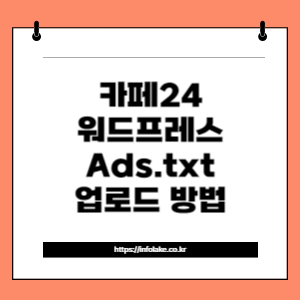
카페24 워드프레스를 이용하여 제작한 블로그나 웹사이트에 구글 에드센스 광고를 게시하면서, 광고 수익을 극대화하기 위해서는 구글에서 적극 권장하는 ads.txt를 본인의 사이트에 업로드해야만 합니다. 이때 카페24 워드프레스 ads.txt를 업로드하는 방법을 모르는 경우가 발생하여 막막한 상황에 맞닥뜨리기도 하나, 이 경우에 간단한 플러그인 설지 하나로 ads.txt를 간편하게 수정할 수 있습니다.
1. 구글 에드센스 ads.txt 상태
구글 에드센스 ads.txt 상태 화면에서 아래의 ①과 같이 ‘찾을 수 없음‘일 경우에는 사이트에 ads.txt 업로드하여 아래의 ②와 같이 ‘승인됨‘이 되도록 하여야 합니다. 이때 ads.txt 파일을 만드는 방법은 구글 에드센스 고객센터의 ‘Ads.txt 가이드’를 참고하시면 됩니다.
[Ads.txt 가이드 바로가기]
※ 주의 : ads.txt 파일은 사이트 승인 상태가 ‘준비됨’이어야 만들 수 있습니다.
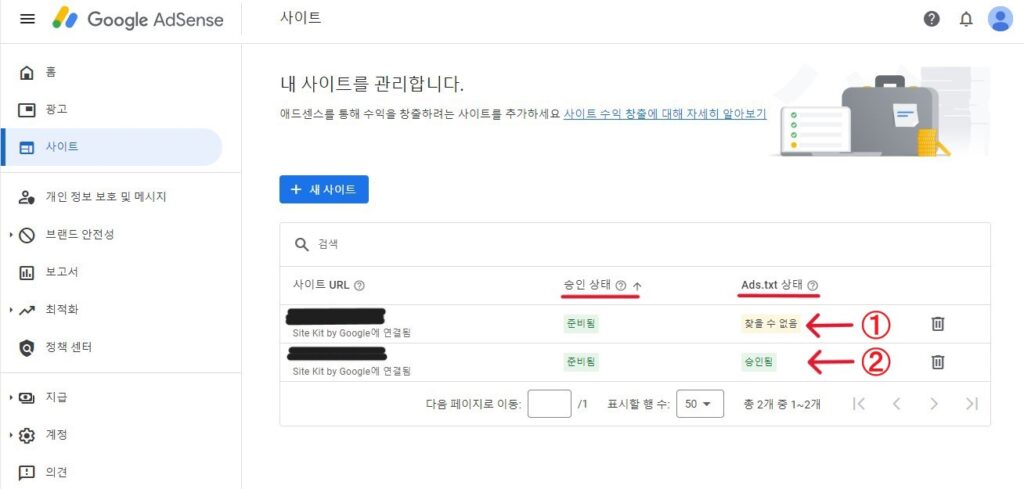 <구글 에드센스 사이트 화면>
<구글 에드센스 사이트 화면>
2. WP 파일 관리자(WP File Manager) 플러그인 사용
2-1. WP 파일 관리자 설치 및 활성화
워드프레스 왼쪽 메뉴바의 ‘플러그인 > 새로 추가(Add New Plugin)’ 에서 ‘파일 매니저‘를 검색하여 설치 및 활성화 합니다.
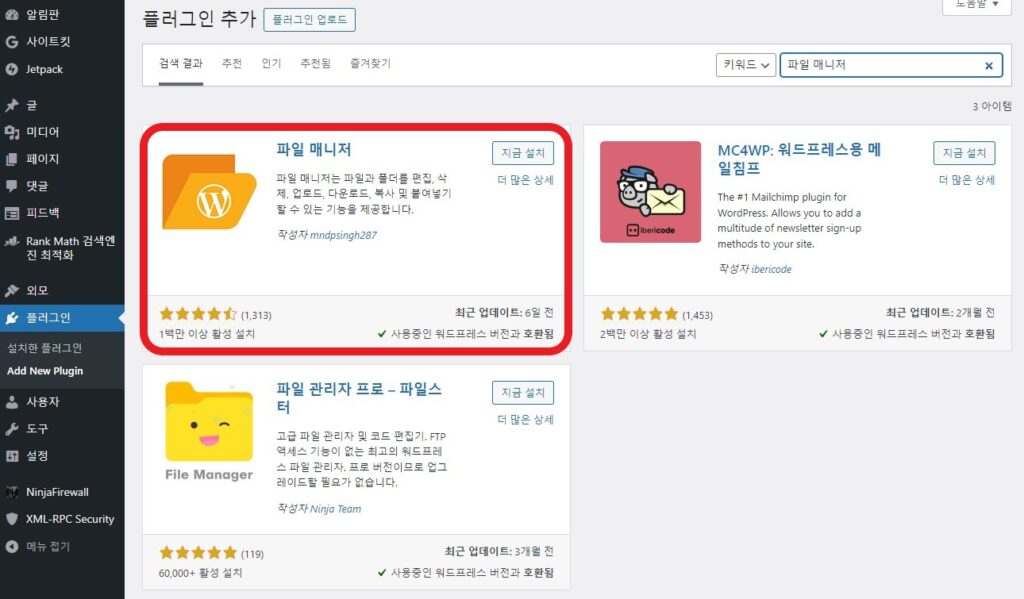 <플러그인 추가 및 검색 화면>
<플러그인 추가 및 검색 화면>
2-2. 카페24 워드프레스 ads.txt 업로드
WP 파일 관리자 플러그인 설치 및 활성화가 정상적으로 완료되었다면, 아래처럼 워드프레스 왼쪽 메뉴바에서 ‘WP 파일 관리자 > WP 파일 관리자’로 들어갑니다. 우선 ①에서 언어를 ‘Korean‘으로 변경해 주시고, ②의 ‘업로드‘를 클릭합니다.
※ 주의 : ‘WP 파일 관리자 > WP 파일 관리자’에서 처음으로 보이는 디렉토리에 ads.txt 파일을 업로드해야만 합니다. 절대 다른 디렉토리에 업로드하지 마세요.
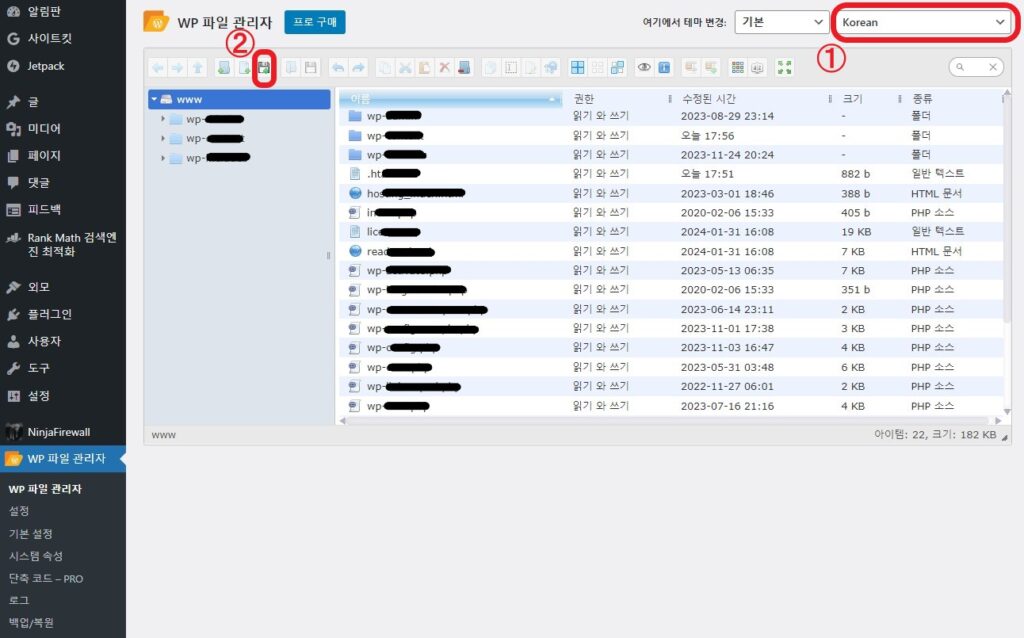
업로드 팝업창이 나타나면, 미리 만들어 놓은 ads.txt 파일을 ‘끌어오거나‘ 또는 ‘업로드 파일 선택‘을 클릭하여 폴더에서 ads.txt 파일을 선택하여 업로드합니다.
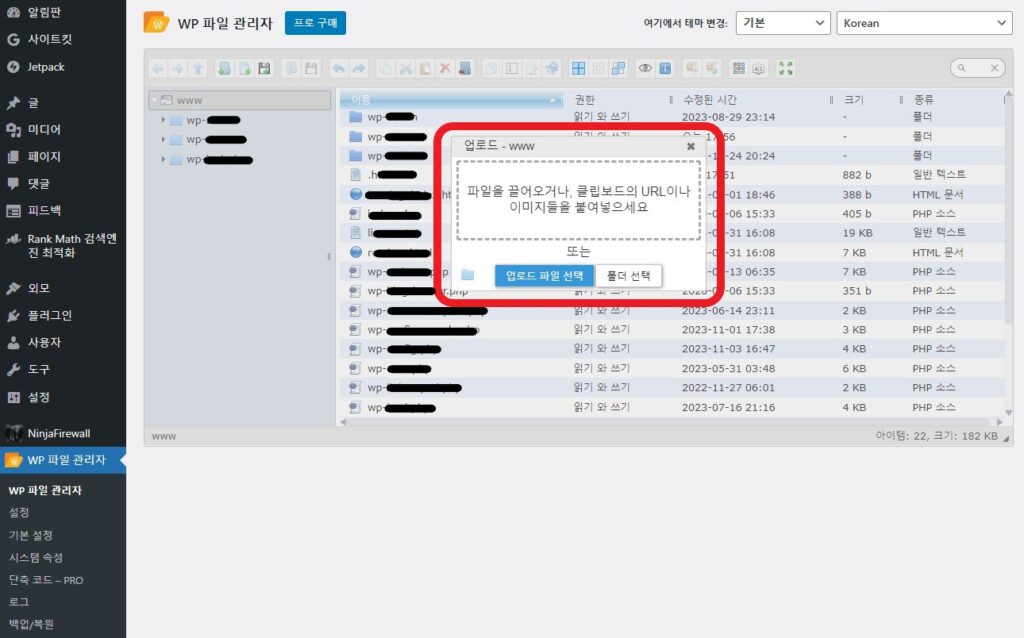
ads.txt 파일을 정상적으로 업로드하였다면, 아래처럼 ads.txt 파일이 디렉토리에 있는 것을 확인하실 수 있습니다.
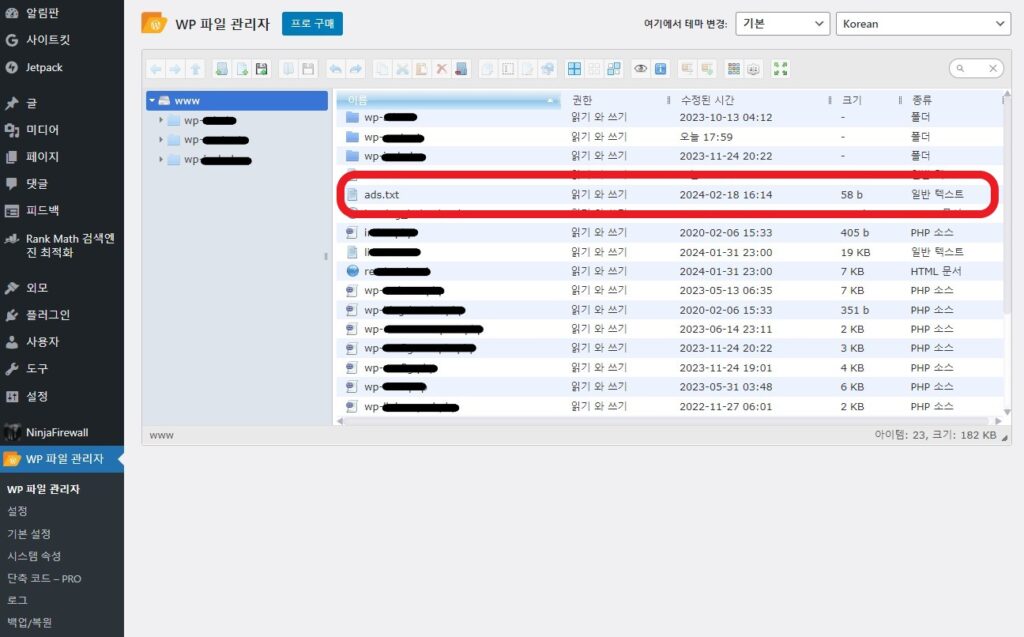
3. 플러그인 주의 사항
만약 WP 파일 관리자 디렉토리에 있는 다른 파일들이 변경된다면 사이트 작동에 문제가 발생될 수 있으니, 가급적이면 WP 파일 관리자 플러그인을 비활성화한 상태에서 워드프레스를 사용하시기 바랍니다.
카페24에서 제공하는 워드프레스를 이용하며 ads.txt 파일을 업로드하는 부분에서 막히는 점이 있었을 때, 본 포스팅이 조금이라도 도움이 되었으면 좋겠습니다.